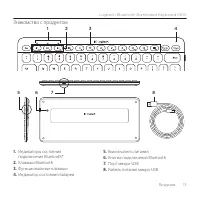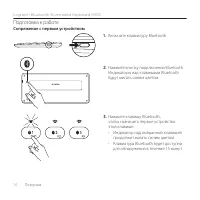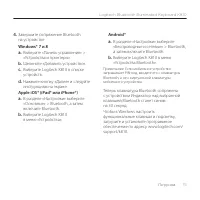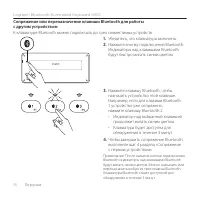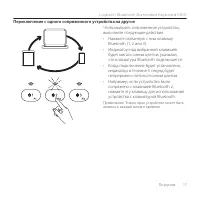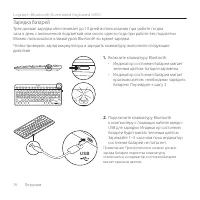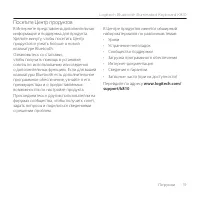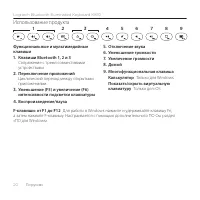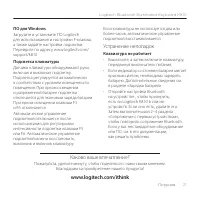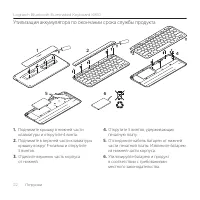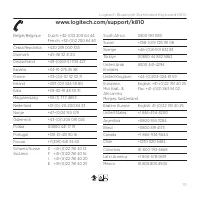Logitech Illuminated Keyboard K810 Black (920-004322) - Инструкция по эксплуатации

Клавиатура Logitech Illuminated Keyboard K810 Black (920-004322) - инструкция пользователя по применению, эксплуатации и установке на русском языке. Мы надеемся, она поможет вам решить возникшие у вас вопросы при эксплуатации техники.
Если остались дополнительные вопросы — свяжитесь с нами через контактную форму.
Содержание:
- Страница 2 – Знакомство с продуктом
- Страница 3 – Подготовка к работе; Сопряжение с первым устройством
- Страница 4 – Windows® 7 и 8
- Страница 5 – Сопряжение или переназначение клавиши Bluetooth для работы
- Страница 6 – Переключение с одного сопряженного устройства на другое
- Страница 7 – Зарядка батарей; USB
- Страница 8 – Посетите Центр продуктов
- Страница 9 – Использование продукта
- Страница 10 – ПО для Windows; Устранение неполадок; Клавиатура не работает; Каково ваше впечатление?
- Страница 11 – Утилизация аккумулятора по окончании срока службы продукта
Logitech® Bluetooth® Illuminated Keyboard K810
Setup Guide
"Загрузка инструкции" означает, что нужно подождать пока файл загрузится и можно будет его читать онлайн. Некоторые инструкции очень большие и время их появления зависит от вашей скорости интернета.
Краткое содержание
Logitech Bluetooth Illuminated Keyboard K810 По-русски 13 Знакомство с продуктом 1. Индикаторы состояния подключения Bluetooth® 2. Клавиши Bluetooth 3. Функциональные клавиши 4. Индикатор состояния батареи 5. Выключатель питания 6. Кнопка подключения Bluetooth 7. Порт микро-USB 8. Кабель питания мик...
Logitech Bluetooth Illuminated Keyboard K810 14 По-русски Подготовка к работе Сопряжение с первым устройством 1. Включите клавиатуру Bluetooth. 2. Нажмите кнопку подключения Bluetooth. Индикаторы над клавишами Bluetooth будут мигать синим цветом. 3. Нажмите клавишу Bluetooth, чтобы назначить перво...
Logitech Bluetooth Illuminated Keyboard K810 По-русски 15 4. Завершите сопряжение Bluetooth на устройстве Windows® 7 и 8 a. Выберите «Панель управления» > «Устройства и принтеры». b. Щелкните «Добавить устройство». c. Выберите Logitech K810 в списке устройств. d. Нажмите кнопку «Далее» и следуйте...